具体步骤如下:
1、按下windows + i 组合键打开设置界面,然后在windows设置界面点击帐户;
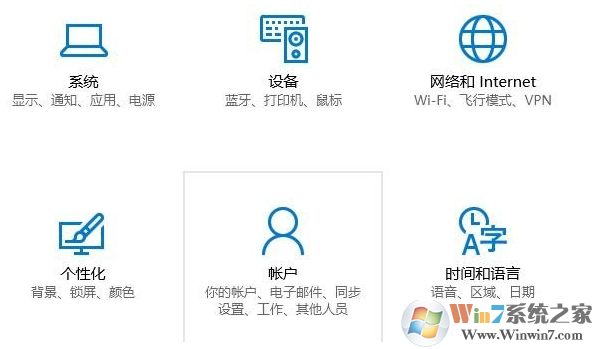
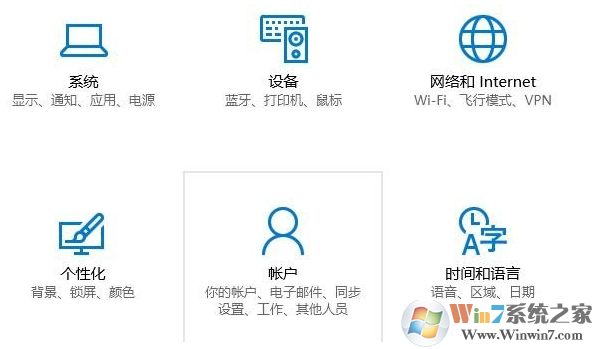
2、在你的信息 右侧点击 改用本地账户登录 按钮;
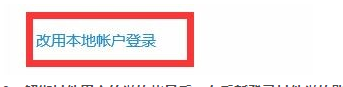
3、解绑其他用户的微软帐号后,在重新登录其他微软账户即可!
4、不知道哪个用户用了Microsoft帐户,在【此电脑】并右键选择【管理】;
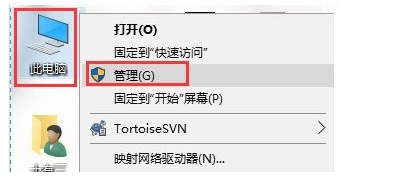
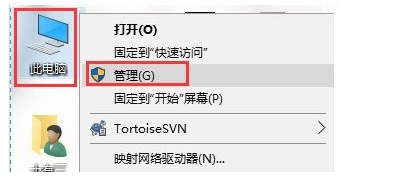
5、在系统管理左侧依次炸开【系统工具】->【本地用户和组】->【用户】;
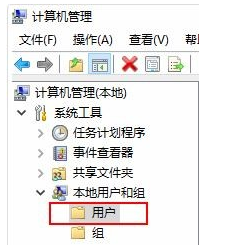
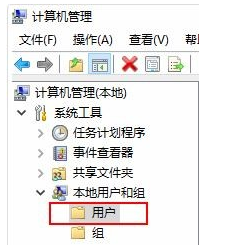
6、接着看下你系统中有几个用户,并且右键用户名称检查是否禁止了,禁止的用户会隐藏不显示,取消禁止后重新切换下用户并取消微软帐号!
总结:以上就是 Win10 使用了此Microsoft账户无法在此处进行添加的解决方法了,希望对大家有帮助。
总结:以上就是 Win10 使用了此Microsoft账户无法在此处进行添加的解决方法了,希望对大家有帮助。
分享到:

